Annons
Vi känner förmodligen alla till hur man använder avancerade sökoperatörer i Google Hur du kan använda Googles sökoperatörer på ett bra sättMed operatörer kan du visa resultat som endast gäller vissa webbplatser, söka genom ett antal nummer eller till och med helt utesluta ett ord från dina resultat. När du behärskar användningen av Googles ... Läs mer , Gmail 5 Avancerade Gmail-sökoperatörer som du borde känna tillGmail är en genial webmail-klient med många fantastiska funktioner. Att vara en Google-tjänst är en av dess styrkor uppenbarligen Sök. Och det är exakt hur Google revolutionerade e-post. I Gmail har du inte riktigt ... Läs mer , och Google Drive 7 Google Drive-söktips för att hjälpa dig hitta någontingÄr din Google Drive en röra? Hitta allt lättare med vår hjälp. Googles sökoperatörer kan hitta nästan vad som helst, inklusive text i bilder (OCR) eller foton baserade på innehåll, t.ex. din hund. Läs mer nu, men ett lite känt faktum är att du kan utföra liknande sökningar på Twitter med deras avancerad sökning fungera.
Det finns två sätt du kan använda Twitters avancerade sökfunktion. Du kan helt enkelt gå till den avancerade söksidan och välja mellan en mängd olika fält att fylla i. Dessa inkluderar tweets från specifika konton, adresserade till specifika konton och från ett specifikt datumintervall.
Du kan också välja språket på tweets eller till och med sentimentet - inklusive om det är en positiv eller negativ tweet eller om det innehåller en fråga.
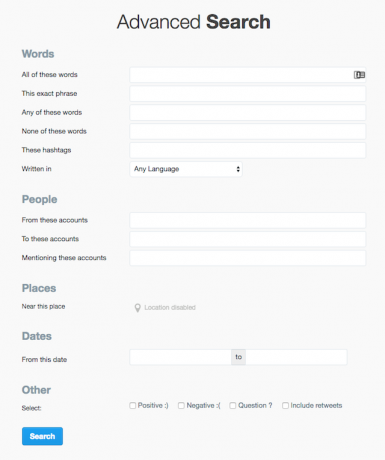
Å andra sidan, om du känner till de sökoperatörer du behöver använda för att hitta en specifik typ av tweet, kan det vara en bra tidsbesparing, och det finns några tillagda knep som du kan använda som du inte hittar i den avancerade sökningen sida.
Här är en lista över de sökoperatörer du kan använda på Twitter och när du ska använda dem:
- För en exakt fras, placera den mellan citattecken. Till exempel: "Gör användning av"
- För antingen eller, använd ELLER. Till exempel: Gör ELLER Använd ELLER av
- Till utesluta ord, använd minustecknet. Till exempel: Make -Use
- För tweets från ett specifikt konto använda sig av "från:". Till exempel: Från: @MakeUseOf
- För tweets adresserade till ett specifikt konto brukar:". Till exempel: Till: @MakeUseOf
- För tweets att nämna ett specifikt konto, använda sig av @. Till exempel: @MakeUseOf
- För tweets i a specifik plats, använd "nära" och / eller "inom." Till exempel: MakeUseOf nära Washington D.C. eller "Make Use Of" nära Washington D.C. inom: 5 mil.
- För tweets inom en visst datumintervall använd "sedan" och / eller "tills." (Datumet ska skrivas i detta format: ÅÅÅÅ-MM-DD). Till exempel:Använda sedan: 2016-06-01 fram till: 2016-06-08
- För tweets med en Positiv känsla, använda sig av ":)". Till exempel: Använda :)
- För tweets med en negativt känsla, använda sig av ":(". Till exempel: MakeUseOf :(
- För tweets med en fråga, använda sig av "?". Till exempel: MakeUseOf?
- Till inkludera retweets, använd "include: retweets." Till exempel MakeUseOf inkluderar: retweets
- Att söka endast för tweets med länkar, använd: "filter: länkar." Till exempel MakeUseOf-filter: länkar (Detta kommer dock att inkludera tweets som har bilder men inte nödvändigtvis länkar till externt innehåll eftersom Twitter-sökning visar bilden som en länk.)
- Att söka endast för tweets med bilder, använd: "filter: bilder." Till exempel: MakeUseOf-filter: bilder
- Att söka endast för tweets med videor, använd: "filter: videor." Till exempel: MakeUseOf-filter: videor.
Har du några tips eller tricks för att hitta innehåll på Twitter? Låt oss veta i kommentarerna.
Nancy är en författare och redaktör bosatt i Washington DC. Hon var tidigare Mellanösterns redaktör på The Next Web och arbetar för närvarande på en DC-baserad tankesmedje för kommunikation och sociala medier.